 افزونه نمایش اطلاعات نویسنده در وردپرس
افزونه نمایش اطلاعات نویسنده در وردپرس
شاید برای شما هم پیش آمده باشد که قالب خاصی را در سایت وردپرسی خود نصب کرده باشید و آن قالب قابلیت نمایس اطلاعات نویسنده در قسمت مقالات را نداشته باشد. اگر شما میخواهید که اطلاعات و یا بیوگرافی نویسندگان وبسایت خود را در قسمت مقالات به نمایش عموم قرار دهید، حتما این مقاله را خوب مطالعه کنید! نمایش اطلاعات نویسنده در وردپرس، مخصوصا در سایتهایی که محتوا محور هستند بسیار با اهمیت میباشد؛ چون با این کار کاربران با لحن خاصی که نویسنده دارد آشنا میشوند، باعث شهرت نویسنده میشود و یا موجب اعتماد کاربران نسبت به آن نویسنده و مقاله میگردد. روشهای نمایش باکس نویسنده در وردپرس بسیار زیاد هستند و هم از طریق افزونه و هم از طریق کد میتوانید نمایش اطلاعات نویسنده در وردپرس را ممکن کنید. با ما در ادامه با این مقاله آموزشی جامع همراه باشید.
نمایش اطلاعات نویسنده در وردپرس
آنچه در این مقاله به اختصار خواهید خواند:
- معرفی افزونههای رایگان برای نمایش باکس نویسنده در وردپرس
- نمایش باکس نویسنده از طریق کدنویسی
معرفی افزونههای رایگان برای نمایش باکس نویسنده در وردپرس
همانطور که میدانید بخش اطلاعات بیوگرافی نویسندگان در صفحه پروفایل کاربری، در سایت و یا در پیشخوان وردپرس در اختیار آنها قرار میگیرد که اگر این اطلاعات را در آن قسمت وارد کنند، در صفحه مقالاتی که این نویسندگان منتشر کردند نمایش داده میشود. به عنوان مثال در سایت همیار وردپرس به صورت زیر می باشد.
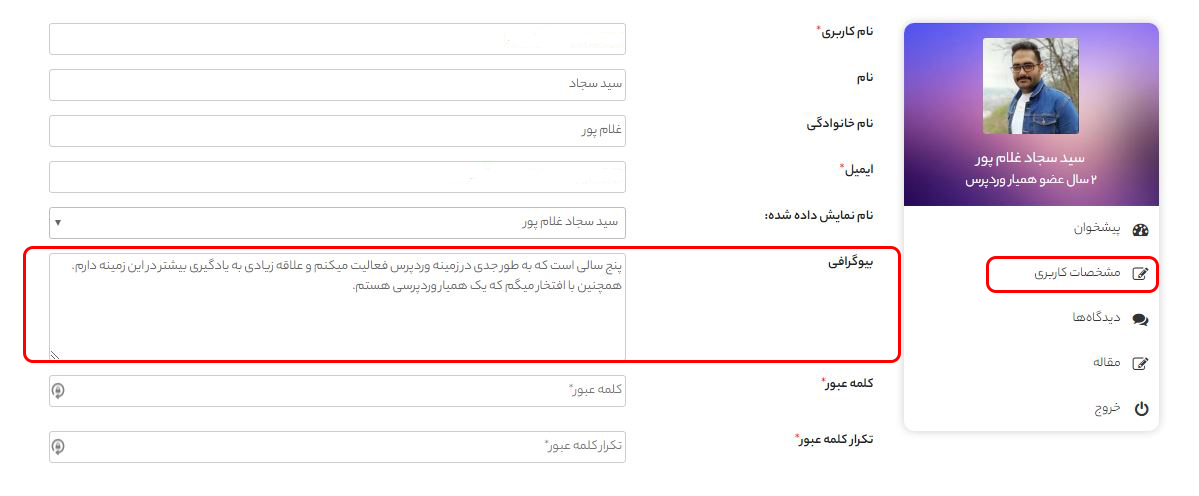
و این اطلاعات و بیوگرافی در قسمت مقالات به صورت زیر نمایش داده میشود.
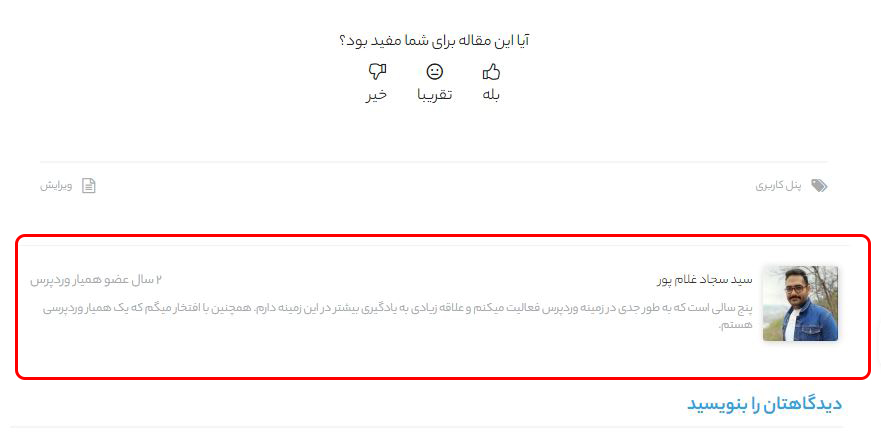
در اینجا قصد داریم که 4 افزونه رایگان برای نمایش اطلاعات نویسنده در وردپرس را برای شما معرفی کنیم و نحوه استفاده از آنها را به شما آموزش دهیم.
1. افزونه Simple Author Box
افزونه Simple Author Box، افزونه رایگان و خوبی برای نمایش باکس نویسنده در وردپرس میباشد که در مخزن وردپرس بیش از 50 هزار نصب فعال دارد. همیار وردپرس این افزونه را به صورت ترجمه شده برای شما کاربران عزیز قرار داده است.
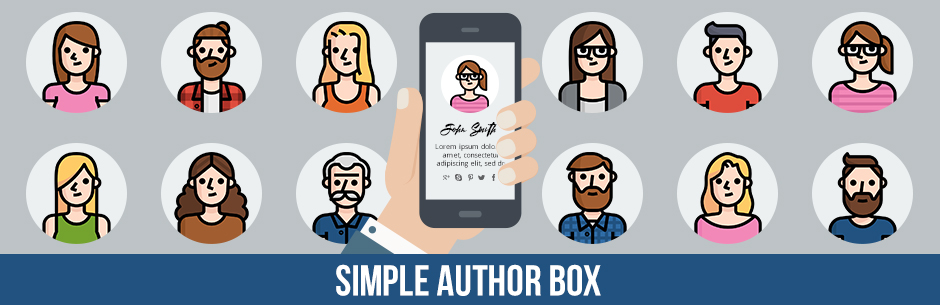
با برخی از ویژگیهای افزونه در پایین آشنا شوید:
- نمایش آواتار، نام، وبسایت، توضیحات و شبکههای اجتماعی نویسنده
- قابلیت شخصیسازی زیاد قالب
- ظاهر بسیار زیبا در نسخه دکستاپ، موبایل و تبلت
- اضافه شدن خودکار باکس نویسنده به قسمت پایین پستها
- پشتیبانی از قابلیت راستچین
- پشتیبانی از قابلیت AMP
- و…
برای استفاده از این افزونه نخست آن را در وبسایت خود نصب و فعال کنید. بعد از فعال کردن در منوی پیشخوان بر روی Simple Author کلیک کنید تا وارد تنظیمات افزونه شوید.
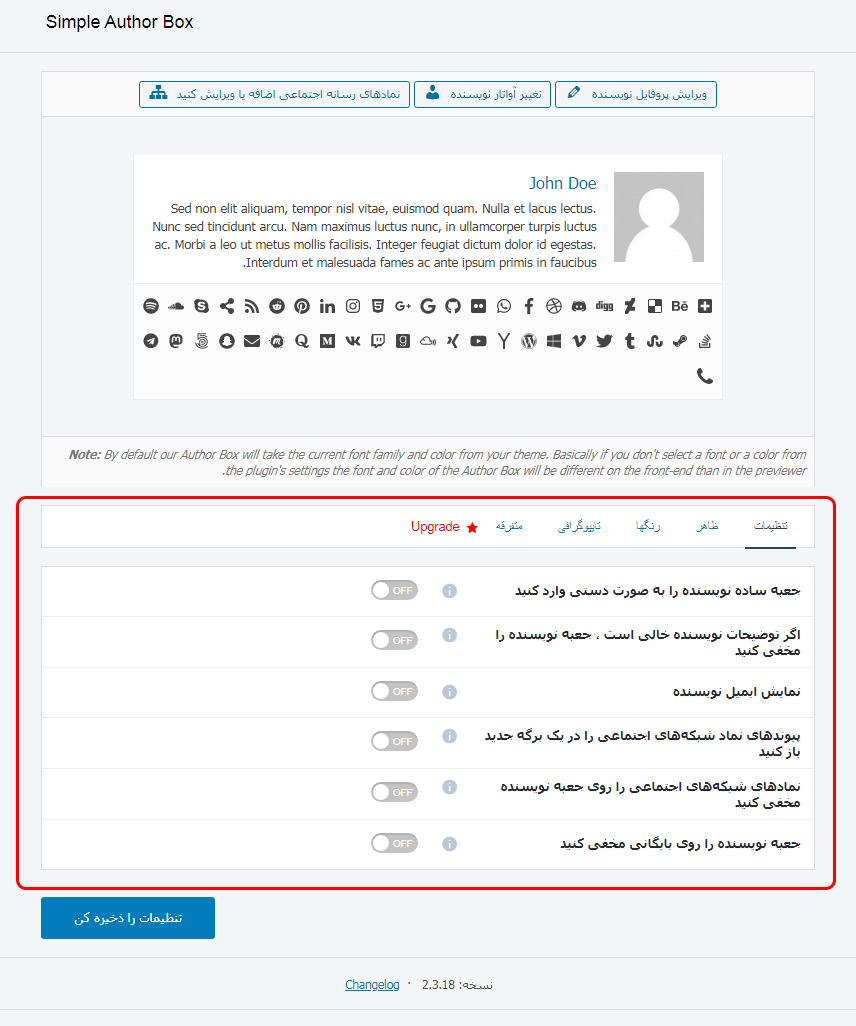
در این قسمت شما براحتی میتوانید باکس نویسنده در وردپرس را شخصیسازی نمایید. نتیجه کار به صورت زیر میباشد.
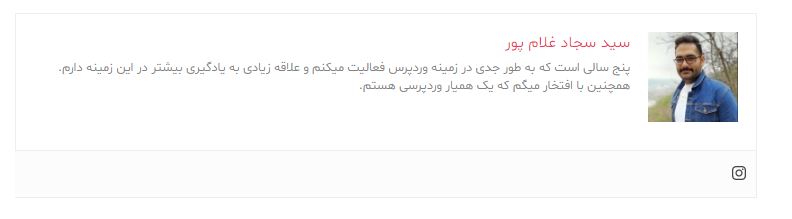
این افزونه دارای ابزارک نیز میباشد که میتوانید در قسمت ابزارکها از آن استفاده نمایید. به عنوان مثال در تصویر زیر ابزارک در قسمت بلوک سمت چپ قرار داده شده است.
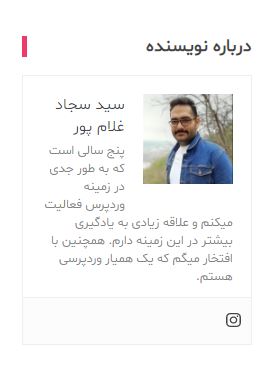
دانلود افزونه Simple Author Box
دانلود افزونه Simple Author Box صفحه افزونه2. افزونه WP Post Author
این افزونه نیز برای نمایش باکس نویسنده در وردپرس میباشد، که رابط کاربری بسیار ساده و راحتی دارد. این افزونه در مخزن وردپس بیش از 20هزار نصب فعال دارد و توسط همیار وردپرس فارسیسازی و راستچین شده است که در ادامه میتوانید دانلود و در سایت خود نصب کنید.
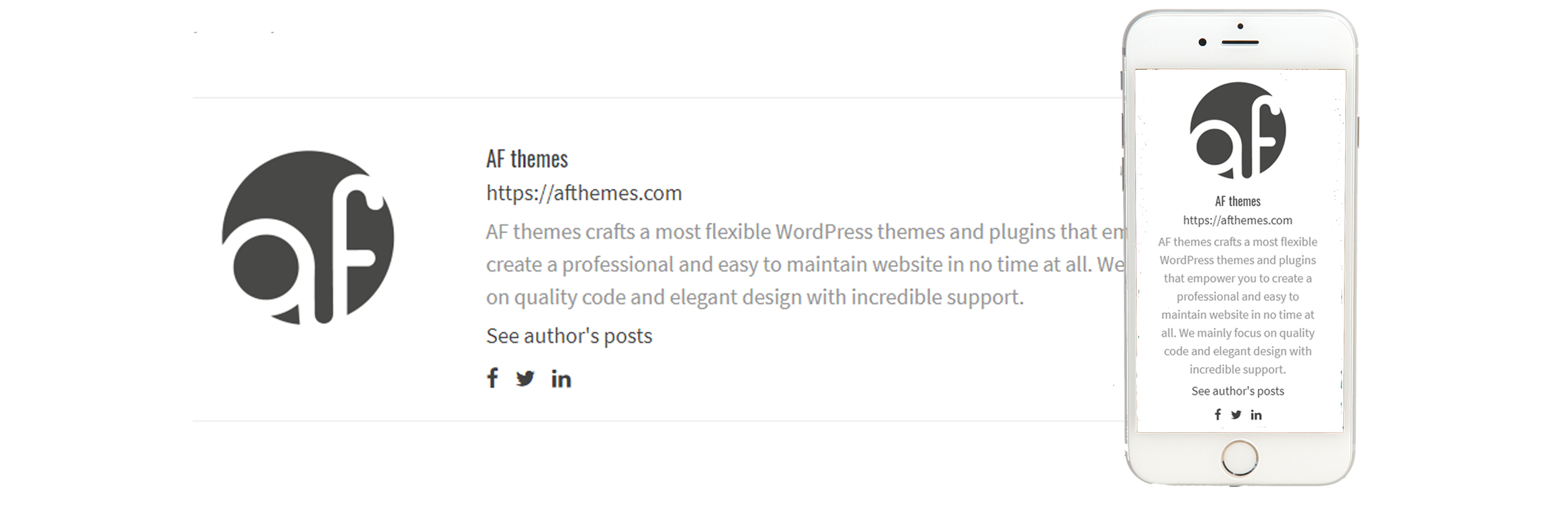
با برخی از ویژگیهای این افزونه در پایین آشنا شوید:
- تنظیمات برای باکس نویسنده
- پشتیبانی از ابزارک
- پشتیبانی از کدکوتاه و کدPHP
- نمایش لینک “دیگر نوشتههای نویسنده”
- نمایش آیکون شبکههای اجتماعی فیسبوک، توییتر و لینکدین
- امکان نمایش ایمیل و وبسایت نویسنده
- و…
بعد از نصب و فعالسازی افزونه وارد منوی WP Post Author در پیشخوان وردپرس شوید و باکس نویسنده در وردپرس را با سلیقه خود تنظیم کنید.
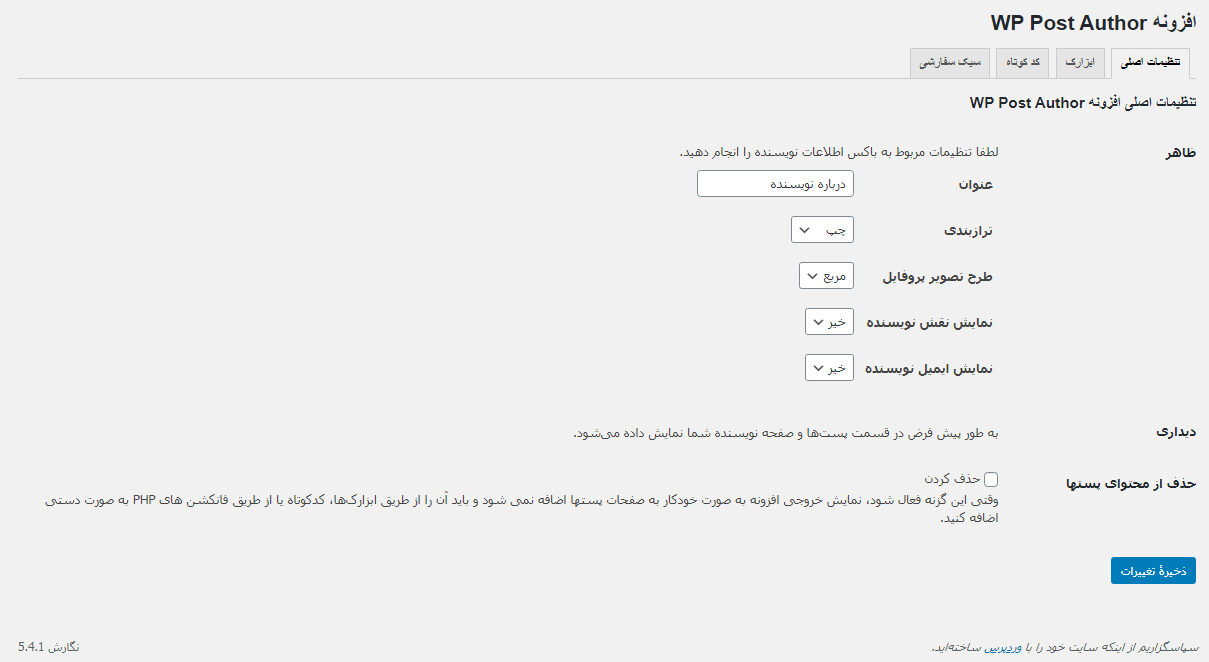
اگر دوست دارید که اطلاعات نویسنده در سایدبار نمایش داده شود میتوانید وارد تنظیمات ابزارکها شوید و ابزار مورد نظر را در سایدبار انتخابی خود قرار دهید.
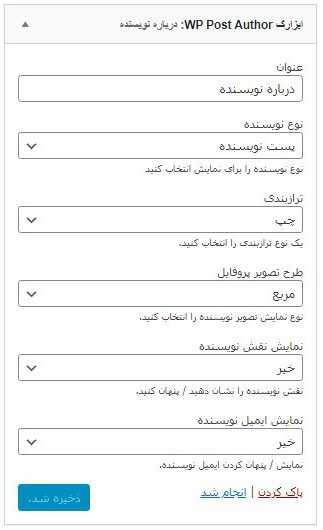
نتیجه نهایی نمایش باکس نویسنده در وردپرس توسط افزونه WP Post Author را در تصویر زیر میتوانید مشاهده کنید.

دانلود افزونه WP Post Author
دانلود افزونه WP Post Author صفحه افزونه3. افزونه Starbox – the Author Box for Humans
افزونه Starbox یک افزونه حرفهای مخصوص نمایش باکس نویسنده در وردپرس میباشد که دارای 5 دموی زیبا میباشد. این افزونه در مخزن وردپرس بیش از 10هزار نصب فعال دارد و توسط همیاروردپرس کاملا فارسیسازی و راستچین شده شده است. در ادامه شما کاربران عزیز همیار وردپرس میتوانید این افزونه را دانلود و در سایت وردپرسی خود نصب کنید.
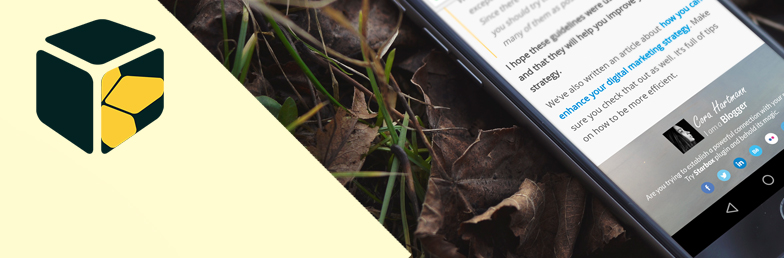
با برخی از ویژگیهای این افزونه در پایین آشنا شوید:
- استفاده از HTML5
- نمایش Rich Snippets (ستارهدار شدن) در نتایج گوگل
- سفارشیسازی آسان باکس توسط خود نویسنده
- نمایش داده شدن تصویر نویسنده در نتایج گوگل کنار پستی که خود نویسنده منتشر کرده است (Google Authorship)
- قابلیت استفاده در پست و صفحات
- نمایش شبکههای اجتماعی فیسبوک و توییتر (در نسخه رایگان فقط این دو نمایش داده میشوند ولی در نسخه پرمیوم تمام شبکههای اجتماعی در دسترس میباشند)
- قابلیت انتخاب تم (دارای 5 نوع تم در نسخه رایگان)
- قابلیت انتخاب عکس
- و…
بعد از نصب و فعالسازی به صورت خودکار به صفحه تنظیمات هدایت میشوید که در آن میتوانید تنظیمات موردنظر خود را انجام دهید.
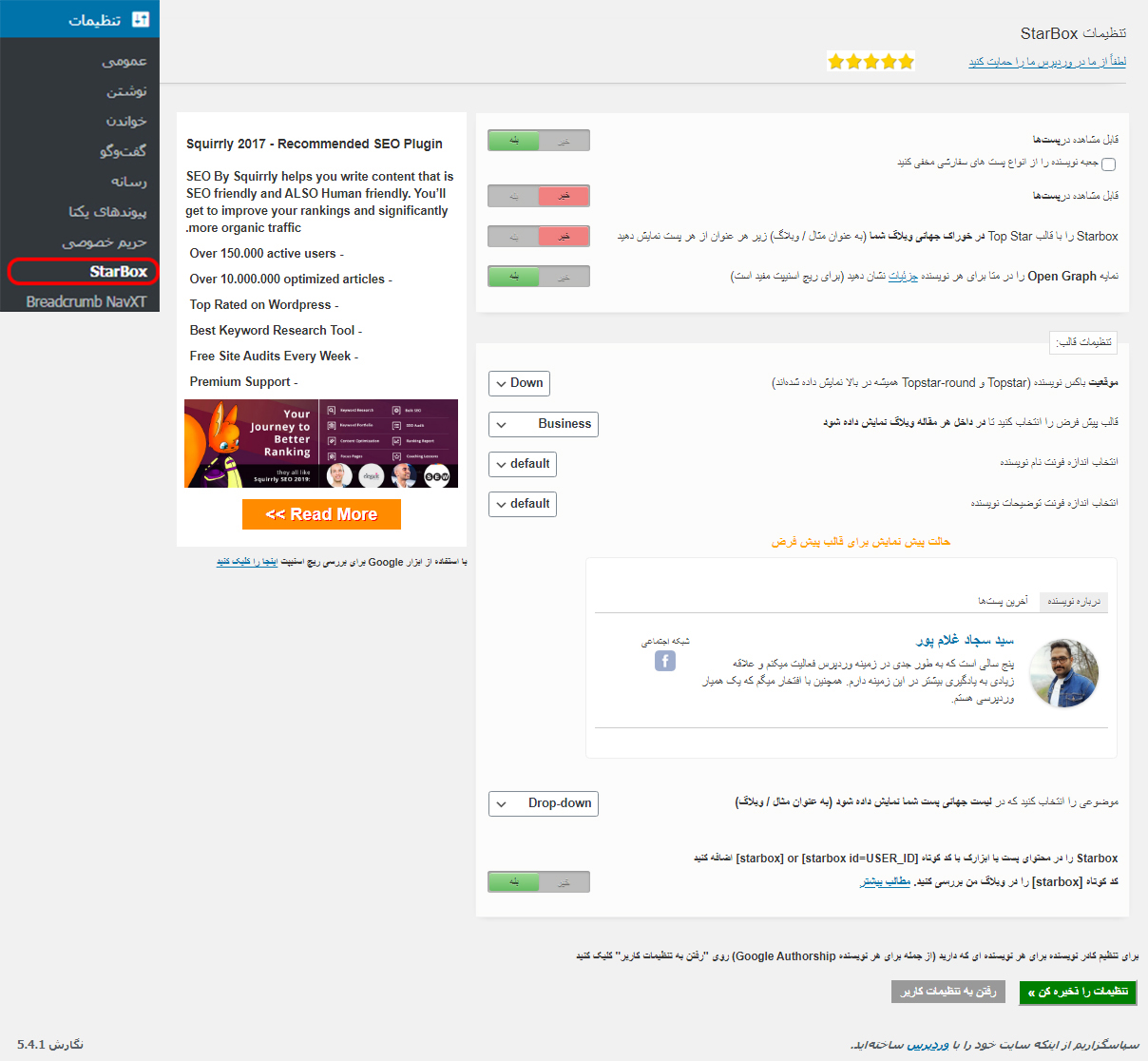
نویسندگان شما میتوانند در صفحه پروفایل کاربری خود نوع نمایش باکس نویسنده در وردپرس را به صورت اختصاصی برای خود انتخاب کنند و موارد لازم را به آن اضافه نمایند.
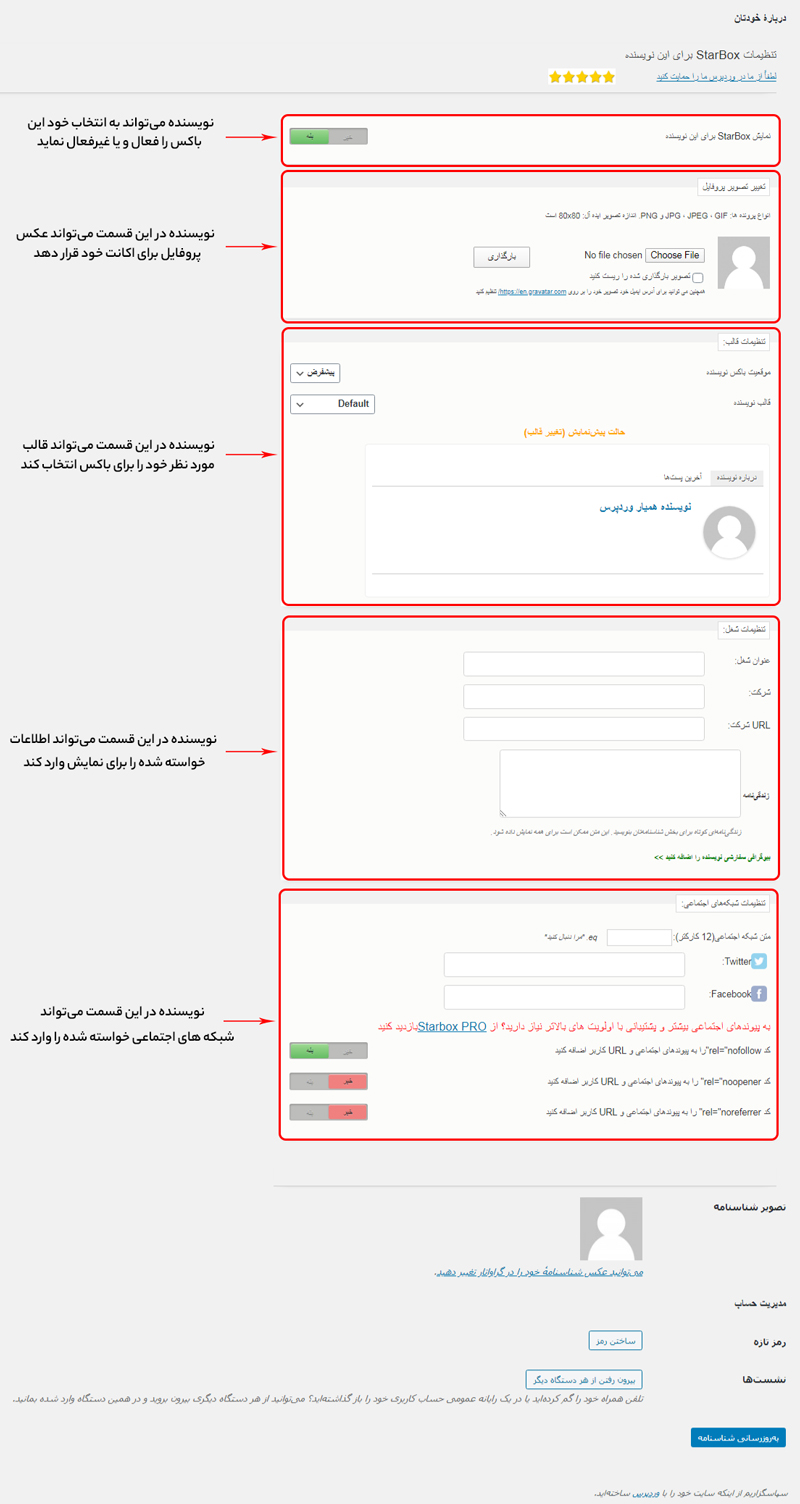
نتایج نهایی هرکدام از انواع قالبها به صورت زیر میباشد.
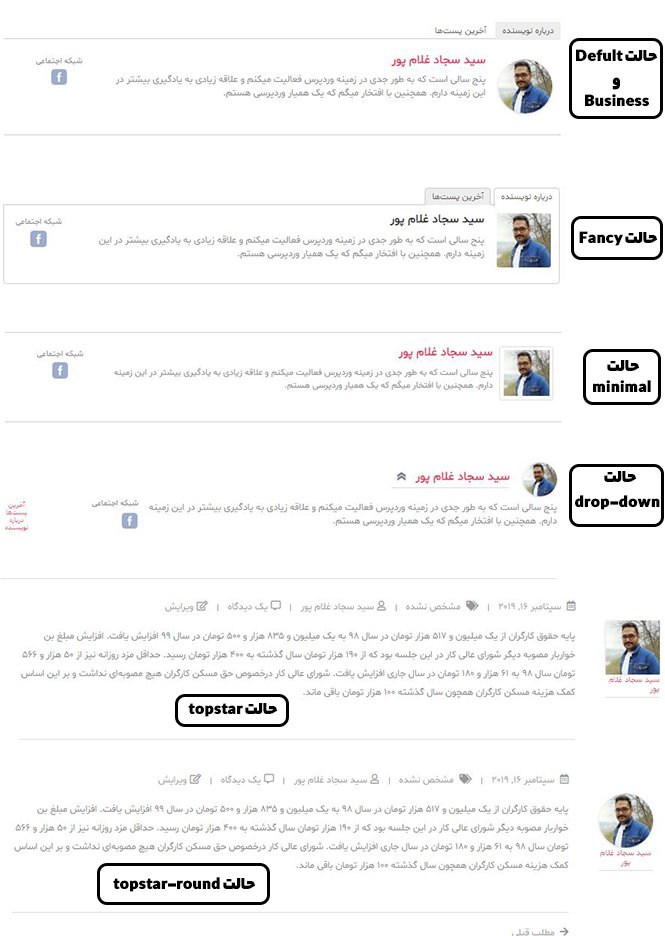
دانلود افزونه Starbox
دانلود افزونه Starbox صفحه افزونه4. افزونه Molongui Authorship Box
افزونه Molongui Authorship Box یک افزونه بسیار قدرتمند در زمینه نمایش باکس نویسنده در وردپرس میباشد. این افزونه در مخزن وردپرس بیش از 2هزار نصب فعال دارد. در ادامه آموزش استفاده از این افزونه به شما آموزش داده خواهد شد.
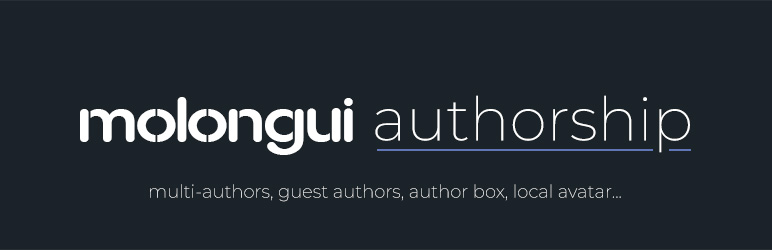
با برخی از ویژگیهای این افزونه در پایین آشنا شوید:
- کاملا قابل تنظیم- چیدمان، سبک، موقعیت، فاصله، تراز، نماد، رنگ، اندازه و گزینههای متن
- طرح بندیهای مختلف
- دارای پیشنمایش زنده در قسمت سفارشیسازی وردپرس
- قرار دادن تیتر اختیاری برای جعبه نویسنده
- انتخاب محتوا- نام نویسنده، آواتار نویسنده، وبسایت، ایمیل، زندگی نامه، آیکونهای اجتماعی و یا پستهای مرتبط را نشان میدهد.
- امکان قرار دادن تصویر دلخواه برای آواتار نویسنده
- دارای بیش از 90 آیکون شبکه اجتماعی
- امکان نمایش پستهای مرتبط
- نمایش جعبه نویسنده به صورت اتوماتیک
- دارای قابلیت ریسپانسیو یا واکنشگرا
- پشتیبانی از راستچین – فارسی شده توسط همیار وردپرس
بعد از نصب و فعال سازی افزونه، در پیشخوان وارد منوی Molongui شوید و از آنجا میتوانید باکس نویسنده را تنظیم و سفارشیسازی کنید.
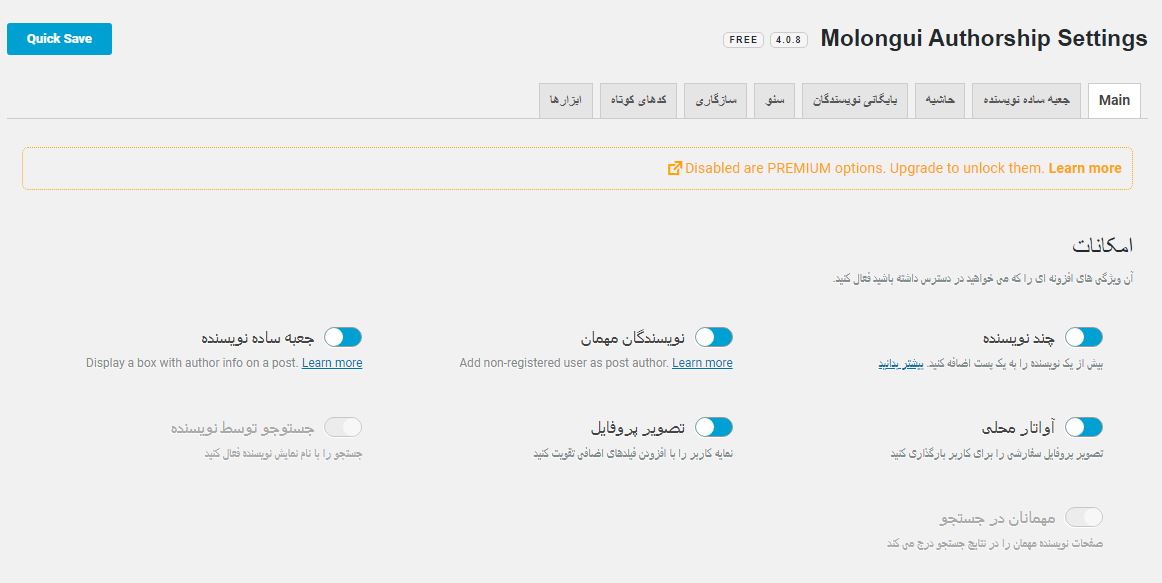
یکی از ویژگیهای منحصر به فرد این افزونه، امکان سفارشیسازی به صورت پیشنمایش زنده در قسمت سفارشیسازی وردپرس میباشد. برای این منظور در منوی نمایش در پیشخوان وردپرس بر روی گزینه سفارشیسازی کلیک کنید.
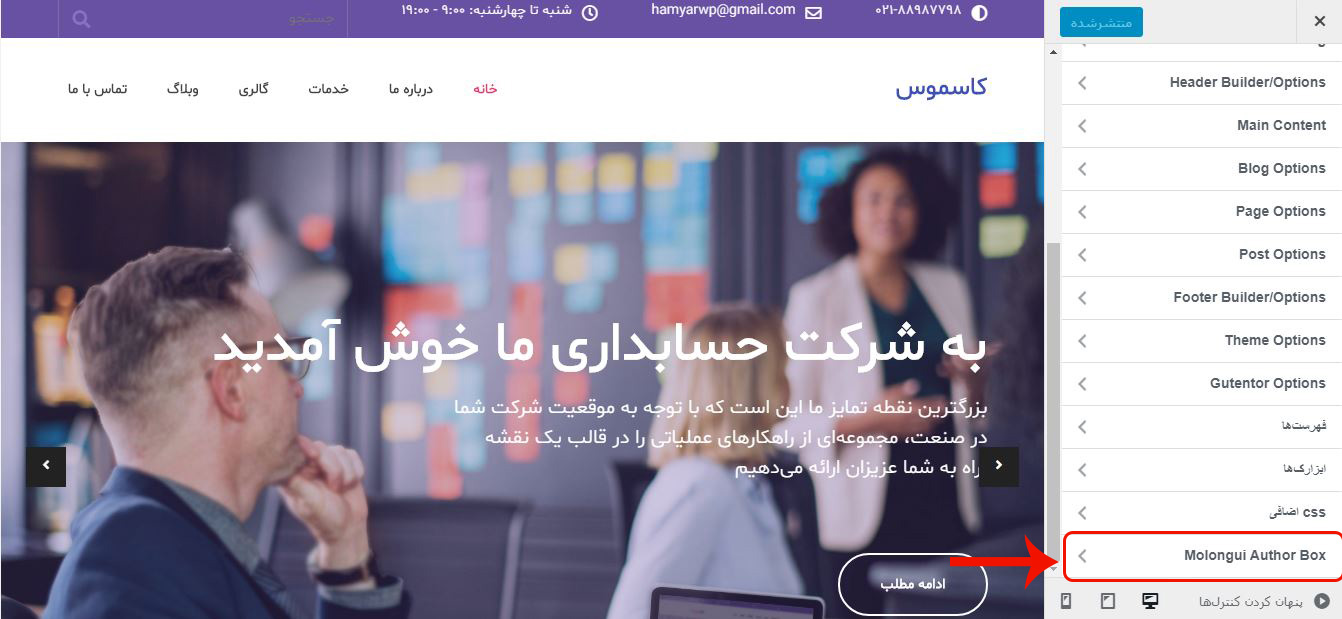
در این قسمت اگر بر روی گزینه Molongui Author Box کلیک کنید، میتوانید باکس نویسنده در وردپرس را همراه با پیشنمایش زنده سفارشیسازی نمایید.
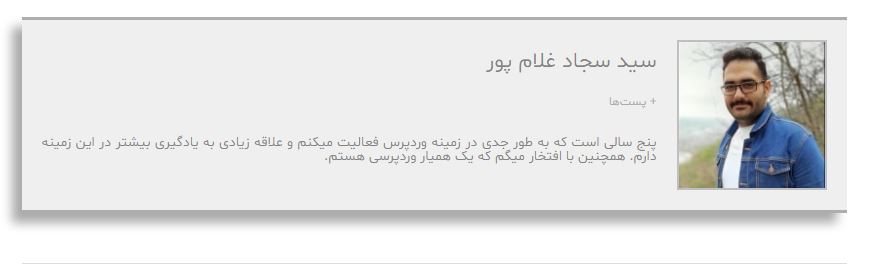
دانلود افزونه Molongui Author Box
دانلود افزونه Molongui Author Box صفحه افزونهنمایش باکس نویسنده از طریق کدنویسی
بعضی افراد بر این باورند که نصب افزونه باعث پایین آمدن سرعت سایت میشوند و تا سعی دارند از استفاده کردن افزونه خودداری میکنند. در این صورت برای نمایش باکس نویسنده در وردپرس نیاز به کدنویسی دارید.
برای این کار کافیست کد پایین را در فایل functions.php قالب، قرار دهید و براحتی قابلیت نمایش اطلاعات نویسنده در وردپرس را برای وبسایت خود فراهم آورید.
function wpb_author_info_box( $content ) {
global $post;
// Detect if it is a single post with a post author
if ( is_single() && isset( $post->post_author ) ) {
// Get author's display name
$display_name = get_the_author_meta( 'display_name', $post->post_author );
// If display name is not available then use nickname as display name
if ( empty( $display_name ) )
$display_name = get_the_author_meta( 'nickname', $post->post_author );
// Get author's biographical information or description
$user_description = get_the_author_meta( 'user_description', $post->post_author );
// Get author's website URL
$user_website = get_the_author_meta('url', $post->post_author);
// Get link to the author archive page
$user_posts = get_author_posts_url( get_the_author_meta( 'ID' , $post->post_author));
if ( ! empty( $display_name ) )
$author_details = '<p class="author_name">درباره ' . $display_name . '</p>';
if ( ! empty( $user_description ) )
// Author avatar and bio
$author_details .= '<p class="author_details">' . get_avatar( get_the_author_meta('user_email') , 90 ) . nl2br( $user_description ). '</p>';
$author_details .= '<p class="author_links"><a href="'. $user_posts .'">نمایش تمام پستهای ' . $display_name . '</a>';
// Check if author has a website in their profile
if ( ! empty( $user_website ) ) {
// Display author website link
$author_details .= ' | <a href="' . $user_website .'" target="_blank" rel="nofollow">وبسایت نویسنده</a></p>';
} else {
// if there is no author website then just close the paragraph
$author_details .= '</p>';
}
// Pass all this info to post content
$content = $content . '<footer class="author_bio_section" >' . $author_details . '</footer>';
}
return $content;
}
// Add our function to the post content filter
add_action( 'the_content', 'wpb_author_info_box' );
// Allow HTML in author bio section
remove_filter('pre_user_description', 'wp_filter_kses');
اکنون اگر نتیجه کار را مشاهده کنید، خواهید دید که یک باکس خیلی ساده در زیر پستهای شما نمایش داده میشود.
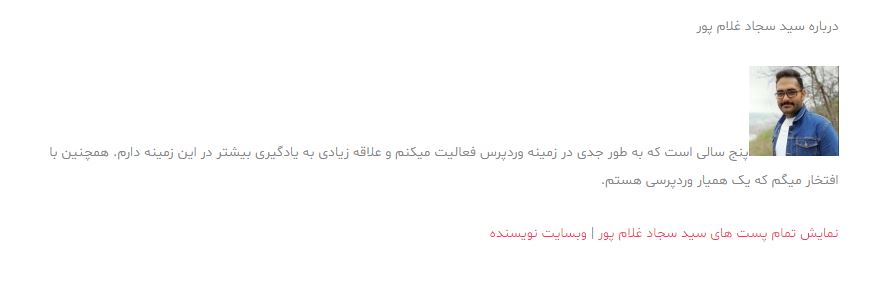
حال برای اینکه این باکس نویسنده از این حالت آشفته و خیلی ساده خارج شود، کدهای Css زیر را در بخش Cssهای اضافی در سفارشیسازی منوی نمایش قرار دهید و ذخیره نمایید.
.author_bio_section{
background-color: #F5F5F5;
padding: 15px;
border: 1px solid #ccc;
}
.author_name{
font-size:16px;
font-weight: bold;
}
.author_details img {
border: 1px solid #D8D8D8;
border-radius: 50%;
float: right;
margin: 0 10px 10px 0;
margin-left:10px;
}
نتیجه نهایی را میتوانید در تصویر زیر مشاهده نمایید.
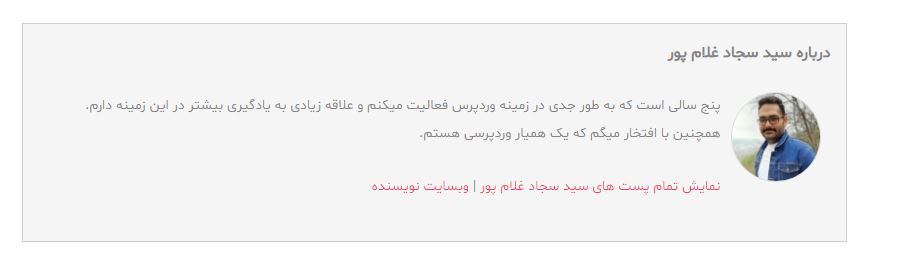
نمایش باکس نویسنده در وردپرس
نمایش اطلاعات نویسنده در سایت میتواند هم برای کاربر و هم برای نویسنده بسیار مفید باشد. این ویژگی در بعضی از قالبها به صورت پیشفرض وجود ندارد، اما شما براحتی توسط افزونهها و یا روش کدنویسی میتوانید این ویژگی تاثیر گذار را به سایت خود اضافه کنید و از آن استفاده نمایید. در صورتی که روش دیگری برای نمایش اطلاعات نویسنده در وردپرس در ذهن شما است، میتوانید آنها را در قسمت دیدگاهها با ما به اشتراک بگذارید.






مرتضی احسانی 4 سال عضو همیار وردپرس
سلام من wp post aoutor رو نصب کردم فقط یک مشکل دارم وقتی در سایت برو روی مطالب مربوط به این نویسنده کلیک می کنم میاد صفحه اصلی و مطالبی که نویسنده لیست نمی کند
سید سجاد غلام پور 8 سال عضو همیار وردپرس
سلام
سایت شما باید بررسی بشه تا دلیل این اتفاق پیدا بشه، ممکنه تداخل افزونه ها باشه! شما یک افزونه دیگه رو امتحان کنید.
aliek 7 سال عضو همیار وردپرس
سلام.
من می خوام هر یک از کاربرام. یک صفحه داشته باشند و فعالیت هاشون، پست هایی که می ذارن، بیوگرافی، نقشه استقرارشون رو اونجا نمایش بدم. با چه افزونه ای کار کنم؟
سید سجاد غلام پور 8 سال عضو همیار وردپرس
سلام
از افزونههای ساخت پروفایل باید استفاده کنید. مانند profile Builder و یا user pro
WEB Parham 5 سال عضو همیار وردپرس
چگونه در همیار وردپرس عکس خودم را بگذارم
سید سجاد غلام پور 8 سال عضو همیار وردپرس
سلام
در سایت Gavatar تصویر بزارید اینجا میاد خودش.
WEB Parham 5 سال عضو همیار وردپرس
میتونم عبارت display_name را به جای اسم خودم تغییر بدهم
سید سجاد غلام پور 8 سال عضو همیار وردپرس
سلام
در چه قسمتی میخوایین تغییر بدید؟
WEB Parham 5 سال عضو همیار وردپرس
با سلام میخواستم بگم که با کدنویسی ظاهر زیبایی دارد یا با نصب پلاگین ؟ به نظر شما کدام ظاهر زیباتری دارد
سید سجاد غلام پور 8 سال عضو همیار وردپرس
سلام
با نصب پلاگین
WEB Parham 5 سال عضو همیار وردپرس
با سلام و شرمنده ، سوال قبلی دوبار اضافه شده ( البته کلمه خیر در سوال اولی وجود ندارد ) .
WEB Parham 5 سال عضو همیار وردپرس
راستی میخواستم بگم که چطوری یک نویسنده را در بخشی که راجع درباره نویسنده است ، اضافه کنم
WEB Parham 5 سال عضو همیار وردپرس
خود نویسنده باید پروفایل خود را اضافه کند یا مدیر
سید سجاد غلام پور 8 سال عضو همیار وردپرس
اینکه چطور این کار رو انجام بدن توی توضیحات هر پلاگین توضیح دادم. اگر قالب شما در بخش پروفایل کاربری این قابلیت رو داشته باشه دیگه نیازی نیست از طریق پیشخوان این اقدام رو انجام داد.